Наряду с широким функционалом iPhone, iPad и других устройств возникает и информационная перегрузка. Следуйте инструкциям по использованию простого фильтра для автоматического отсеивания SMS и iMessages от неизвестных отправителей.
SMS и iMessages могут быстро накапливаться на iPhone и iPad. К счастью, в iOS встроена опция, позволяющая отфильтровывать неизвестных отправителей в отдельную вкладку.
Вы также не получите никаких уведомлений для тех, кто не является сохраненным контактом.
Как отфильтровать неизвестных отправителей в iMessage
- Нажмите на настройки
- Проведите пальцем вниз и нажмите на сообщения
- Проведите вниз до дна и нажмите на переключатель для фильтра неизвестных отправителей
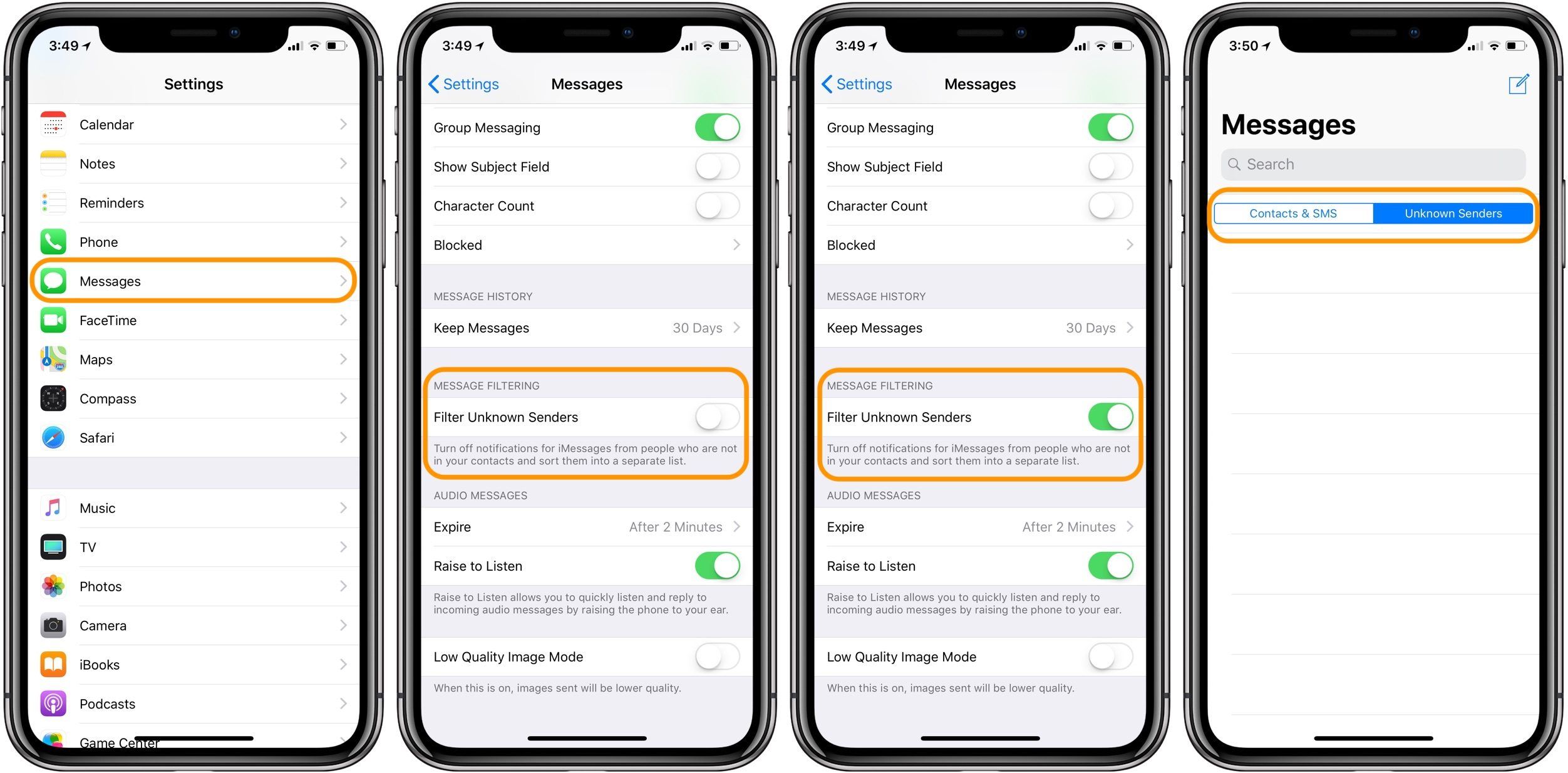
Теперь у вас есть две вкладки в приложении Сообщения, одна для контактов SMS и один для неизвестных отправителей.
Для получения дополнительной помощи, чтобы получить максимальную отдачу от ваших устройств Apple, ознакомьтесь с нашим руководством, а также со следующими статьями:
- Как сохранить веб-страницы в формате PDF и аннотировать на iPhone IPad
- Как защитить данные iPhone с помощью средств управления конфиденциальностью, встроенных в iOS 11
- Как создать видео в формате 2: 1 в Final Cut Pro X, которое лучше отформатировано для современных смартфонов [Видео]
- Как зарядить чехол AirPods по беспроводной сети примерно за 10 долларов за 3 простых шага
- Как легко изменить цвет отдельных папок в macOS [Видео]
- Как найти потерянный iPhone, даже если он настроен на вибрацию / бесшумность
- Как проверить гарантию вашего iPhone охват ремонта






